Es kann auch ein Ausgabeprofil für Rasterdaten konfiguriert werden, um Dateien in Formate wie GeoTIFF zu exportieren. Mit dieser Funktion kann man den aktuellen Kartenausschnitt mit der Standard-Auflösung (96dpi) exportieren.
Hinweis: Die Kartenrotation für den GeoTIFF-Export ist zur Zeit noch nicht unterstützt.
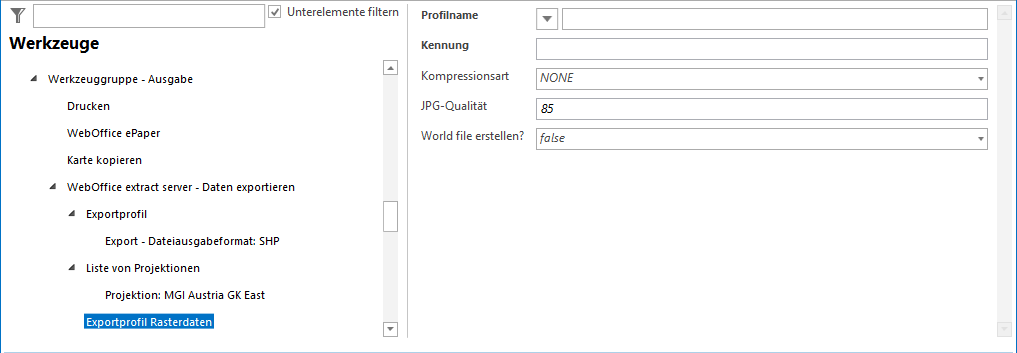
Konfiguration des Exportprofils für Rasterdaten
Eigenschaft |
Beschreibung |
Profilname |
Bezeichnung des Extraktionsprofils in der Benutzeroberfläche des WebOffice 10.7 SP1 Clients. |
Kennung |
Angabe der Profilkennung. |
Kompressionsart |
Gibt die Art des zu verwendenden Kompressionsverfahrens an: •NONE: keine Datenkompression •JPG: verlustbehaftete Datenkompression •LZW: verlustfreie Datenkompression |
JPG-Qualität |
Gibt bei Verwendung der Kompressionsart JPG die anzuwendende Qualität an. |
Worldfile erstellen? |
Legt fest, ob zusätzlich zum GeoTiff (.tif) ein Worldfile (.tfw) erstellt werden soll. Hinweis: Setzen Sie diesen Parameter auf "true", wenn Sie eine separate Worldfile benötigen. Auch wenn auf "false" gesetzt ist, enthält das GeoTIFF die geographischen Informationen, die für die Georeferenzierung der Rasterdaten benötigt werden. |
Exportprofil Rasterdaten Eigenschaften
Konfigurieren Sie zudem das spezifische Export Dateiausgabeformat - GEOTIFF als ein Unterelement von Exportprofil Rasterdaten.
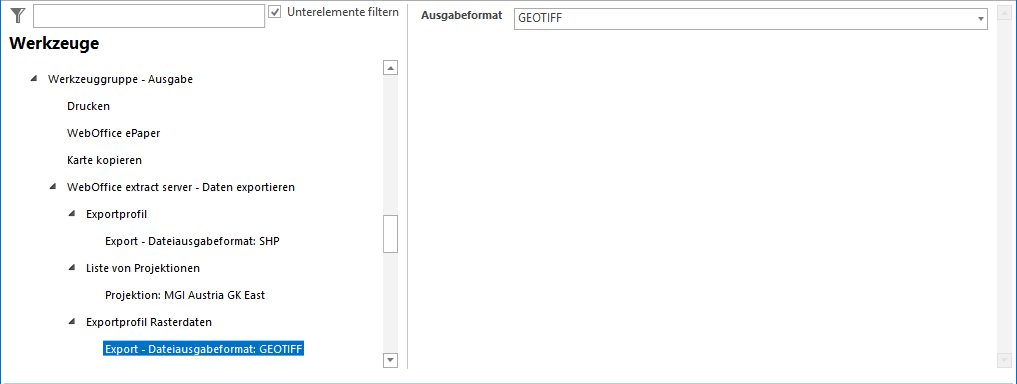
Export Dateiausgabeformat Konfiguration
Es ist auch möglich eine Liste von (Ziel-) Projektionen für das GeoTIFF, das zum Selektieren in den WebOffice 10.7 SP1 Clients verfügbar sein wird, zu konfigurieren.
Nachdem Sie das Exportprofil Rasterdaten erstellt haben, ist es notwendig ein ArcGIS Server Karten Export Geoverarbeitungs-Service anzukonfigurieren. Verwenden Sie hierfür das von ESRI standardmäßig zur Verfügung gestellte PrintingTools, welches sich in dem Utilities-Verzeichnis in Ihrem ArcGIS Server befindet.
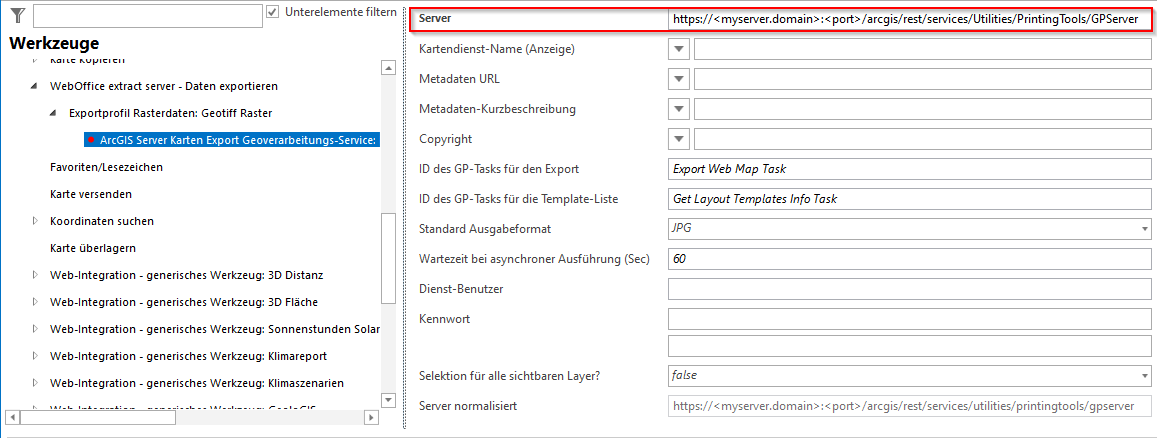
ArcGIS Server Karten Export Geoverarbeitungs-Service
Hinweis: Siehe Kapitel Liste von Projektionen für nähere Details.
Hinweis: Die WebOffice extract server extension muss am SynOutputService (oder am eigenen ArcGIS Server Extract-Service), wie in Kapitel SOE in einem Kartendienst aktivieren beschrieben, aktiviert werden.
Hinweis: In WebOffice usermanagement muss ein Anwendungsprofil konfiguriert sein, welchem die WebOffice - Export (Standard) Anwendungsrolle zugeordnet ist. Das Anwendungsprofil muss der jeweiligen Gruppe zugeordnet sein.
Hinweis: Nähere Informationen zur WebOffice extract server Funktionalität im WebOffice core Client finden Sie im Kapitel Datenexport.